この記事は、ルーターをWi-Fi6対応にしたけれど、パソコンがWi-Fi5のまま知人が、USBタイプの無線LAN子機でパソコンの「Wi-Fi6対応」にチャレンジした取り組みをレポートします。
この記事は特に注釈がない場合、2021年12月28日時点の情報です。

今回はパソコンを「できればお安く!」且つ「比較的カンタン」な方法で、Wi-Fi6対応にしたらおうちのWi-Fiが改善するか?を検証します。

僕も、ふうくんにそそのかされて、Wi-Fi6対応ルーターを買ったのは良いけど、肝心のパソコンがWi-Fi6対応じゃない事に気づいたよ!
さすがにパソコンまで買い替えるのはムリ?

確かに、現在の一般的なエントリーモデルのパソコンはまだWi-Fi5対応が多いです。

ふうくん、Wi-Fi6に対応していないパソコンをWi-Fi6対応にできるの?

うん、今回それを試した知人がいるので見に行ってきました!
今回は、「世界初」のWi-Fi6対応USB無線LAN子機「ASUS USB-AX56」を使って、パソコンをWi-Fi6にしたら、果たしてWi-Fi環境は改善されるのか?
というお話しです(^^♪

「世界初!」というのが、興味をそそりますな!
結論:Wi-Fi6は実測で約2倍速かった?
私の知人もNURO光を使ってます。NURO光のONUは「Wi-Fiルーター」一体型になっています。
最新型のみWi-Fi6対応ですが、その他はWi-Fi5(11ac)対応なので、遠い部屋で使う場合に速度が遅い、もしくは、Wi-Fi電波が届かないといったケースが結構あります。
ならばという事で、私の知人は私の話しを半分しか聴かずにWi-Fi6対応ルーターを購入し、おうちのWi-Fi環境改善に取り組んだのです。
ところがです??
せっかくWi-Fi6対応の自前ルーターを購入して繋いだ迄は良いけど、肝心のパソコンがWi-Fi6対応じゃなかったという事に後から気づいたんです。
さすがにパソコンを買い替えるのは金銭的負担が大き過ぎる!
そんなら「できる限りお安く」且つ「できる限り簡単」に「後付けできる」、Wi-Fi6対応無線LAN子機を使えば良いのではないかと考えたのでした?

僕と同じ境遇だね!
いと哀れ❗

そして、僕と同じように諦めが悪い?
知人はネットをサマヨイましたが、Wi-Fi6対応のUSB対応無線LAN子機は現状数える程しかなかったため、「世界初」という言葉につられ、「ASUS USB-AX56」を購入!
この知人の、遠い部屋でWi-Fiが切れる問題がパソコンWi-Fi6化で改善した事例をご紹介します?
ルーターだけWi-Fi6にしてもダメよ~問題??
別の記事で詳しく書いてますが、Wi-FiルーターがWi-Fi6対応していても、クライアント端末(パソコンやスマホ等)がWi-Fi6に対応していなければ、Wi-Fi6での通信にはなりません。
Wi-Fi6ルーターは、おうちのネットワークをWi-Fi6で通信できる環境を整えてくれますが、クライアント端末がWi-Fi6に対応していなければWi-Fi6での通信は出来ません?
Wi-Fiは下位互換するので、クライアント端末がWi-Fi5対応ならWi-Fi5での通信になります。
Wi-Fi5の問題は、5GHz帯では速いですが2.4GHz帯がないので2.4GHz帯は「Wi-Fi4」になり速度が出ないという事です。
特に遠い部屋でWi-Fiを使う場合、5GHz帯は届かない事が多いので2.4GHz帯を使う事が殆どです。
せっかくWi-Fi6対応ルーターを購入していても、パソコンがWi-Fi5の場合に遠い部屋で使っていてWi-Fiが遅いと感じる場合は、電波が弱いと同時に「Wi-Fi4」で通信しているケースが多いです。
これを改善する為に、知人はクライアント端末(パソコンやスマホ等)をWi-Fi6対応にしようとしています。
Wi-Fi6は5GHz帯と2.4GHz帯の両方に対応していますので、遠い部屋でもWi-Fi6で2.4GHzを使う事ができます!(^^)!
この中継器のようにネットワーク内にWi-Fi6でない機器が1つでも混ざっている場合は、下位互換で一番低いWi-Fi規格で動きますので、クライアント端末(パソコンやスマホ等)をWi-Fi6にしても、改善しにくいのでやめた方が良いでしょう!
USB-AX56の速度改善効果を検証

さて、Wi-Fiネットワークは全てWi-Fi6になっていて、パソコンのみWi-Fi6に対応していない場合に、今回の 「ASUS USB-AX56」 を使ってパソコンをWi-Fi6化する事でどれくらい効果があるのか検証します。
知人のおうちは、木造戸建てで、ネットワーク構成は、以下です。
- インターネット回線:NURO光 下り2Gbps
- NURO光ONU:F660A
- Wi-Fi6自前ルーター:TP-Link arhcer AX4800
- 自前ルーター接続モード:ブリッジモード
一階の一番隅にある自前ルーターAX4800から二階の一番遠い部屋でパソコンを使います。
子供部屋となっていますが、テレワークの時に知人も使っているお部屋になります。
でもこの部屋はWi-Fi電波が弱く、テレワークに支障が出ているそうです?
「ASUS USB-AX56」の設定
まずは、「ASUS USB-AX56」の設定からです。
パソコンの「USBポート」に「ASUS USB-AX56」を挿します。
USBポートに挿すと、かなり出っぱります!
縦に可動したら良いんですが、ちょっと気になります?
家の中で移動する程度なら、クレードルを使って立てて使った方が場所も取らないし、引っかけて壊すこともないような気がします。
また、USBから給電しますので、電源は不要なのはよいですね?
この時に使うUSBポートは「USB3.0(USB 3.2 Gen1)」に繋ぎます。
「USB 3.2 Gen1」が ない場合でもWi-Fiと同様に下位互換しますので使えますが、速度的な事を考えると「USB3.0」以上のUSBポートがあるパソコンじゃないと、速度改善の効果が期待しにくいのでやめた方が良いでしょう。
でも余程古い製品でない限り、「USB3.0」のUSBポートはあるとは思いますが・・・
さて、この 「ASUS USB-AX56」 はUSBにさえ挿せば、プラグアンドプレイで自動認識と書いてあります。
ですが、USBに接続しても何も起こりません?
「し~ん・・・」
「あれ、おかしいなぁ???」とエクスプローラーを開くと、ドライブとしては認識しています。
仕方がないので、エクスプローラから「ASUS USB-AX56」を認識しているUSBドライブを開きます。
その中にsetupファイルがあったので、ダブルクリックしてインストールできました。
あとは、自前ルーター(TP-Link arhcer AX4800) からきているSSIDとパスワードを設定すれば、「ASUS USB-AX56」のWi-Fi6が使えるようになります。
「ASUS USB-AX56」はデュアルバンド(5GHz帯・2.4GHz帯)ともWi-Fi6対応なので、SSIDも両バンド設定します。
Wi-Fi5との速度比較

「パソコンのデフォルトのWi-Fiモジュール(Wi-Fi5)」と、 後付けの「ASUS USB-AX56(Wi-Fi6)」を使った場合の速度を比較します。
| 2.4GHz帯 | 5GHz帯 | |
| Wi-Fi5「ルーター近く」 | 78Mbps | 389Mbps |
| Wi-Fi5「遠い部屋」 | 33Mbps | 29Mbps |
| Wi-Fi6「ルーター近く」 | 135Mbps | 434Mbps |
| Wi-Fi6「遠い部屋」 | 61Mbps | 34Mbps |
スピード測定サイトは「USEN」で、全て5回測った平均値です。
「USEN」の測定サイトは厳しめの数値になりますが、Wi-Fi利用に支障がある場合は、実行速度に近い数値で見た方が良いです。
「fast.com」は、計測中の上位の数値を集計しているようですので、最速値をみるには良いと思います。
色をつけた2.4Mbpsの所に注目して欲しいのですが、自前ルーター(Wi-Fi親機)から離れた遠い部屋での「Wi-Fi5」と「Wi-Fi6」の速度差は約2倍「Wi-Fi6」の方が速いという結果になりました。
5GHz帯は、ルーター(Wi-Fi親機)からの距離が近く壁などの遮蔽物が無ければ速いのですが、遠い部屋では10分の1くらいまで遅くなっていて、2.4GHz帯と速さが逆転しています。
そして、この記事の目的である、「Wi-Fi5」と「Wi-Fi6」の遠い部屋での速度差は、いずれも「2.4GHz帯」が「5GHz帯」より若干速く、Wi-Fi6が約2倍速いという結果になりました。
Wi-Fi5:33Mbps
Wi-Fi6:61Mbps◎
ZoomやTeamsなどの動画系アプリケーションは、30Mbps以上の速度があれば、概ね良好と言われています。
Wi-Fi5でも33Mbpsでていますので、テレワークでのオンライン会議(zoomやTeams等)でも、支障がないように見えますが、33Mbpsは5回の平均値です。
2.4GHz帯はスピード測定していると、急に数値が悪くなる時があり(電波干渉の影響と思われます)、速度が安定しません。
突如スピードが落ちた時にオンライン会議等をしていると、声が途切れたり動画がカクついたりします。
今回のWi-Fi6は2.4Gbpsでも「61Mbps」でていますので、仮にスピードが落ちた場合でもオンライン会議に支障がでない範囲でおさまる速度かと思われます。
絶対大丈夫とも言えませんが・・
注意点

Wi-Fiの電波は、建物の構造や建材などの影響を受けます。
Wi-Fi電波は通り易い素材と通りにくい素材があります。
金属素材が一番通りにくく、コンクリートもかなり遮られます。一方でガラスも邪魔はするものの比較的通りやすいので、ドアにガラスがある場合は、すこし電波の通りがよくなったりします。
その為、木造戸建ての家と鉄筋コンクリートの壁があるマンションでは、Wi-Fiの電波の届き具合も変わりますので、皆さんのお宅では、この記事通りの結果がでないかもしれません。
この点については、十分ご留意ください。
さて、お値段は?ASUS USB-AX56
まだ、発売から約3か月です。2021年12月の価格は「12,000円前後」です。
この価格を高いと見るか、安いと見るか?
Wi-Fi子機としては高い部類に入ると思います。パソコンを買い替えると思うと安くなります

「本体」以外に「クレードル」、クレードルとパソコンを繋なぐ「USBケーブル」も同梱されていますので、利用する為に必要なものは全部揃っています。
USBで手軽に後付けできるWi-Fi6対応Wi-Fi子機は、まだ数少ないので、もう一つだけご紹介します。
バッファロー WI-U3-1200AX2 のお値段は?
バッファローのWI-U3-1200AX2もWi-Fi6対応で2021年12月は「5,500円前後」です。
こちらは試していないので、どの程度の性能なのかは不明ですが、レビューを見る限りは速度は問題なく出ているようです。

ASUS USB-AX56 と同じで、USB直挿しは大きさが気になるようです。こちらもクレードルを使って接続する方が良さそうです?
壁はどれくらい電波を減衰させるのか?
遮蔽物で、どれくらい速度に影響がでるかは、前述の通り距離や建材で変わるのでお伝えするのが難しいですが、それだと意味不明なので目安を書きます。
※あくまで目安です。Wi-Fiルーターとの距離も関係しますし、Wi-Fiルーターの性能でも数値は変わりますので、参考でご覧下さいませ。
目安として、木造戸建てで、壁1枚あると10~30%速度が落ちます。
壁2枚で40~60%、壁3枚で70~80%、壁4枚で85~95%くらい落ちると思っておけば良いかと思います。
以下は私の家(木造戸建て)のNURO光にWi-Fi6の自前ルーター(TP-LINK AX73)を繋いだ場合の大まかな参考速度イメージです。
もちろん、パソコンもWi-Fi6です。数値は丸めてあります。
| 2.4GHz帯 | 減衰率 | Wi-Fi5 速度 | Wi-Fi6 速度 |
| 壁0枚 | 0~10% | 80Mbps | 140Mbps |
| 壁1枚 | 10~30% | 70Mbps | 120Mbps |
| 壁2枚 | 20~40% | 55Mbps | 95Mbps |
| 壁3枚 | 30~50% | 45Mbps | 80Mbps |
| 壁4枚 | 40~60% | 35Mbps | 60Mbps |
2.4GHz帯は、床や壁3~4枚で速度半減くらいになります。
| 5GHz帯 | 減衰率 | Wi-Fi5 速度 | Wi-Fi6 速度 |
| 壁0枚 | 0~10% | 400Mbps | 500Mbps |
| 壁1枚 | 10~30% | 300Mbps | 400Mbps |
| 壁2枚 | 40~60% | 180Mbps | 250Mbps |
| 壁3枚 | 60~80% | 80Mbps | 100Mbps |
| 壁4枚 | 80~95% | 30Mbps | 45Mbps |
5GHz帯は、床や壁4枚あると、90%前後落ちます。
マンションで鉄筋コンクリートの壁があると、もっと速度低下が著しくなる場合があります。
まとめ
この記事でお伝えしたいのは、2.4GHz帯の電波の方が壁などの遮蔽物に強く、遠くまで届きやすいので、どうしても遠い部屋では2.4GHz帯のWi-Fi電波を掴んでいる事が多いという事です。
その為、5GHz帯しかない「Wi-Fi5」は、そのスペックを活かせません。
Wi-Fiルーターから遠い部屋で使う場合は、2.4GHz帯を使うケースが多い。
Wi-Fi6は、2.4GHz帯も高速化されているので「Wi-Fi5」よりも速度改善する可能性が高い。
ただし、注意点としてWi-Fi電波はそれぞれのお宅の環境や使い方によって効果が変わりますので、必ず速度改善するとは言い切れません。
この点は、十分注意する必要があります。
◆「ASUS USB-AX56」
◆「バッファローWI-U3-1200AX2/N」
今後、パソコンやスマホ等を買い替える時は、Wi-Fiスペックもチェックする!
なぜかとても不思議な事ですが、これだけWi-Fiの使用頻度が高くなっているのに、パソコンやスマホのWi-Fiスペックはあまり、強調されていません。
Wi-Fiルーターや中継器のようなネットワーク機器は「Wi-Fi6」祭りと言っても良いほど「Wi-Fi6」が訴求されています。
でも、この記事で書いている通り、Wi-Fiルーターだけを「Wi-Fi6」にしてもクライアント端末(パソコンやスマホ等)まで「Wi-Fi6」になる訳ではありません。
もし、おうちのWi-Fi環境にストレスを感じていて、これからパソコンを買い替える時がきたら、是非ともWi-Fiスペックのチェックもしましょう?
ただし、価格とスペックはほぼ正比例します。Wi-Fiストレスと価格の高いパソコンを天秤にかけ、どちらを選択するかの判断は、お財布と相談して決めましょう?
悩んで思考が進まなくなったら、美味しいコーヒー☕でもいれて、リフレッシュすると良いかもしれません。
コーヒー☕は自分で入れて下さいね?←このフレーズが書きたいだけ?️
この記事は以上です。
〈合わせて読みたい〉
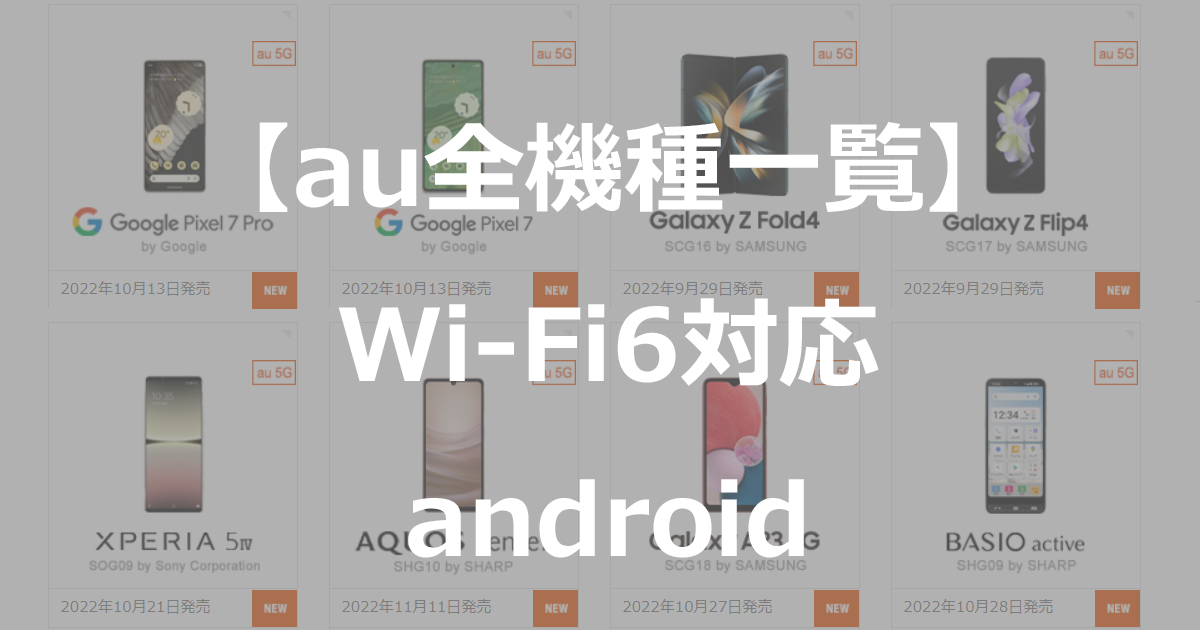









コメント